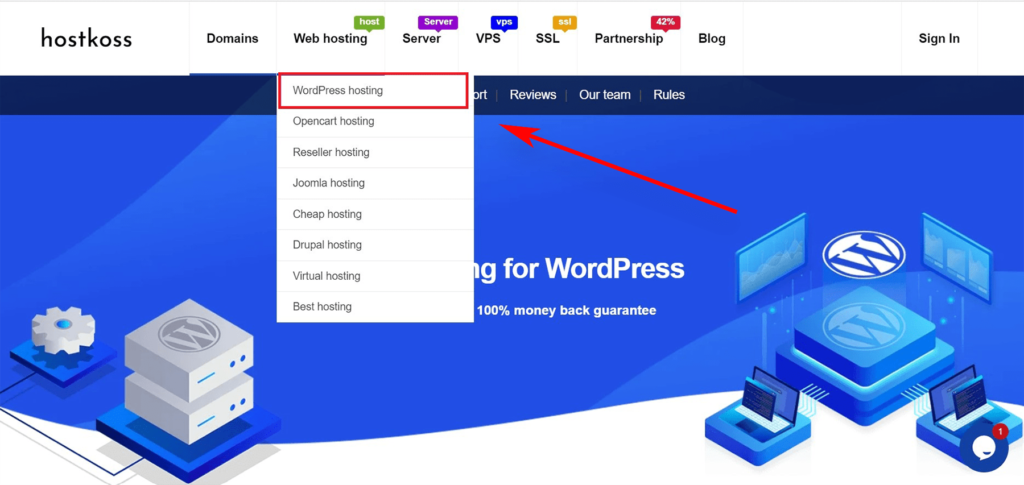Det kan være skræmmende at oprette en hjemmeside, især for dem, der ikke er særlig teknisk kyndige. Men frygt ej, for du kommer ikke til at gøre det alene.
På baggrund af min erfaring med at hjælpe mange mennesker med at bygge hjemmesider med WordPress har jeg udarbejdet en omfattende vejledning for begyndere. Denne trinvise vejledning er designet til at forklare processen med at oprette en WordPress-hjemmeside, uden at du behøver at forstå kompleksiteten i kodning.
Denne vejledning er designet til brugere i alle aldre og på alle niveauer, hvilket gør den tilgængelig for alle, der ønsker at lære og opbygge deres egen WordPress-hjemmeside. Før vi går i gang med at lave en hjemmeside, skal vi se på nogle ofte stillede spørgsmål:
Hvad er WordPress?
WordPress blev skabt i 1990’erne som en ydmyg blogplatform og har siden udviklet sig til et robust indholdsstyringssystem (CMS), der driver et stort antal hjemmesider. Fra fora og medlemssider til e-handelsplatforme og læringsstyringssystemer ( LMS) skiller WordPress sig ud som en alsidig løsning, der tilpasser sig en række forskellige behov . WordPress’ mangeårige udvikling har styrket dets position som det primære valg for dem, der leder efter en platform, der fuldt ud opfylder deres krav.
Når du vælger WordPress, får du mulighed for at slippe din kreativitet løs og opbygge en stærk online tilstedeværelse. Den brugervenlige grænseflade er nem at bruge for begyndere og fungerer samtidig som en legeplads for teknisk kyndige udviklere. En række temaer og plugins udvider mulighederne for at skabe hjemmesider og giver ikke kun kontrol, men også fleksibilitet til at puste liv i din online-vision.
Hvorfor skal du vælge WordPress?
Når det drejer sig om platforme til opbygning af hjemmesider, foretrækker jeg helt klart WordPress. Bortset fra den fantastiske alsidighed, de tilpassede funktioner og den brugervenlige grænseflade er det, der virkelig får den til at skille sig ud fra mængden, den inspiration, den giver fra sit store fællesskab og udbredte anvendelse.
Tænk lige over det: Mere end 44% af internettet er drevet af WordPress. Det er ikke bare en statistik, det er et vidnesbyrd om dets pålidelighed og popularitet. Den store udbredelse har skabt et aktivt fællesskab af udviklere, som jævnligt deler uvurderlige tips og tricks. Det er som en skattekiste af viden, der konstant opdateres, og som er let tilgængelig lige ved hånden.
Et andet attraktivt aspekt er omkostningseffektivitet. WordPress har et prisskilt på nul, hvilket gør det til et ideelt valg, især for dem, der holder øje med deres budget. Men lad mig gøre det klart, at der er nogle skjulte omkostninger, som skal tages i betragtning, f.eks. hosting, plugins og domænebeskyttelse. Et domænenavn, som er adressen på din hjemmeside på internettet, koster normalt 17,99 dollars om året, og hosting starter ved 4,99 dollars om måneden. Selv om disse beløb kan virke betydelige for nybegyndere, er investeringen normalt beskeden i forhold til de betydelige fordele, du kan få.
For dem, der tager deres første skridt i WordPress-verdenen, skal du ikke være bange. Et støttende fællesskab og et væld af læringsressourcer sikrer, at du ikke er alene på denne rejse. Med sine mange tutorials, vejledninger og fora er WordPress den perfekte platform for både begyndere og erfarne udviklere. Så hvis du er i tvivl om, hvilken platform du skal vælge, så lad mig gøre det nemt for dig: WordPress er ikke bare et valg, det er en dynamisk oplevelse, der bare venter på at blive opdaget.
Hvad skal du bruge for at oprette din egen WordPress-side?
Da jeg dykkede ned i dette område, opdagede jeg en vigtig trio, der fungerer som grundlaget for din WordPress-virksomhed.
- Først og fremmest er det nødvendigt at sikre sig et domænenavn – det er som at gøre krav på et stykke fast ejendom i et stort online-landskab. Det fungerer som en unik adresse til din hjemmeside og adskiller den fra mange andre. Hvis du vil vide mere om, hvad et domænenavn er, kan du læse vores artikel: Hvad er et webstedsdomæne?
- Detnæste er WordPress-hosting – det virtuelle hjem, hvor alle din hjemmesides filer ligger. At vælge en hostingudbyder er afgørende for at sikre, at dit websted kører problemfrit og giver dine besøgende en god oplevelse. Hvis du vil vide mere om hosting, kan du læse vores artikel: Hvad er hosting?
- Og nu til den mest spændende del – brug 90 minutter af din opmærksomhed på dette. Ja, du læste rigtigt! At investere din tid i et projekt er nøglen til succes i den digitale sfære. Naturligvis opstår det uundgåelige spørgsmål – hvad med omkostningerne?
Hvor meget koster et WordPress-site?
Prisen på en WordPress-hjemmeside varierer , og den påvirkes af faktorer som hosting, temaer, plugins og yderligere tjenester. Lad os se på en praktisk sammenligningstabel for at afklare det.
| Aspekt. | Gratis mulighed | Lave omkostninger | Mellemklasse |
| Domænenavn | Underdomæne (f.eks. yoursite.wordpress.com) | Eget domæne (f.eks. yoursite.com) – fra $10 til $20 om året | Brugerdefineret domæne med en premium-udvidelse – fra $20 til $50 pr. år |
| Hosting | WordPress.com (begrænsede funktioner, reklamer og lagerplads) | Delt hosting (f.eks. hostkoss) – fra $3 til $10 pr. måned | Administreret WordPress-hosting – fra $15 til $30 pr. måned |
| WordPress-software | Gratis (selvstændig indkvartering) | Gratis (selvstændig indkvartering) | Gratis (selvstændig indkvartering) |
| Emner. | Gratis temaer fra WordPress repository | Premium-temaer – fra $30 til $100 | Premium-temaer, der kan tilpasses – fra $50 til $200 |
| Plugins | De vigtigste gratis plugins | De vigtigste premium-plugins koster fra $20 til $100 pr. stk. | Avanceret plugin-pakke – fra $100 til $500 |
| Sikkerhed. | Begrænset indbygget sikkerhed | Sikkerhedsplugins – fra $0 til $100 om året | Security Suite (firewall, malware-scanning) – fra $100 til $300 om året |
| Support og vedligeholdelse | Støtte fra lokalsamfundet | Premium supportplaner – fra $50 til $200 om året | Vedligeholdelsestjenester – fra $100 til $500 pr. måned |
| Tilpasning og udvikling | Begrænset (DIY) | Gør-det-selv med førsteklasses værktøj – fra $50 til $200 | Professionelle udviklingstjenester – fra 500 til 2.000 dollars |
| Samlet anslået omkostning | $0 | Fra $100 til $500 om året | Fra 500 til 1.500 dollars om året |
Mit råd til dig. Start med det vigtigste, og tilføj gradvist nye funktioner, efterhånden som din virksomhed vokser. Denne tilgang vil ikke kun spare dig penge, men også minimere mulige tab og beskytte dig mod unødvendige udgifter.
Så hvordan opretter man en WordPress-hjemmeside?
Opbygning af et WordPress-site indebærer en række afgørende trin, der, når de tages metodisk, baner vejen for en vellykket online-tilstedeværelse. Fra den første installation af platformen til det spændende øjeblik, hvor dit websted går i luften, vil jeg følge dig hele vejen og sikre, at du er godt forberedt på en triumferende rejse ind i det digitale rum.
Lad os se på, hvad der skal til for at få et domænenavn og hosting. For at komme i gang skal du åbne et nyt browservindue og gå til hostkoss.com/ua/. Gå til WordPress-hostingsiden, eller klik blot på knappen “WordPress hosting by hostkoss“.
Gå til prissiden, og vælg en hostingplan. Blandt vores brugere er de mest populære takstplaner WordPress-1 og WordPress-2.
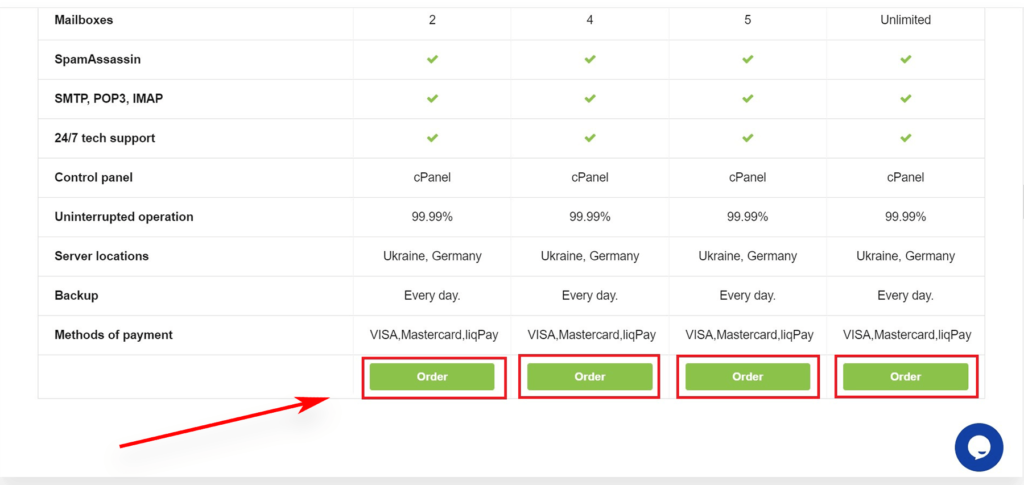
Vælg den plan, der passer til dine behov, klik på knappen “Bestil“, og gå videre til næste trin. Her skifter opmærksomheden til at vælge et nyt domænenavn.
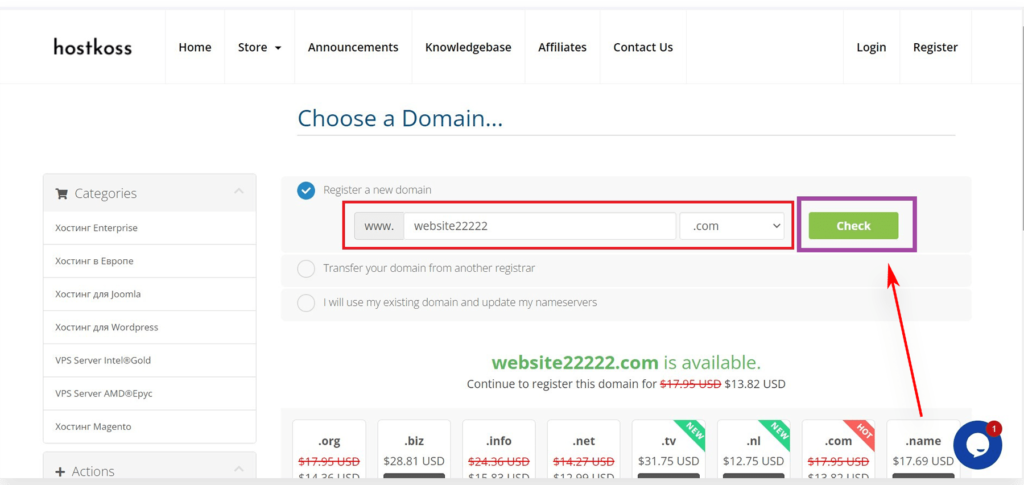
Vælg et relevant .com-domæne, der er let at udtale, stave og huske. Når du har truffet dit valg, skal du klikke på knappen “Tjek” for at se, om domænet er tilgængeligt for registrering.
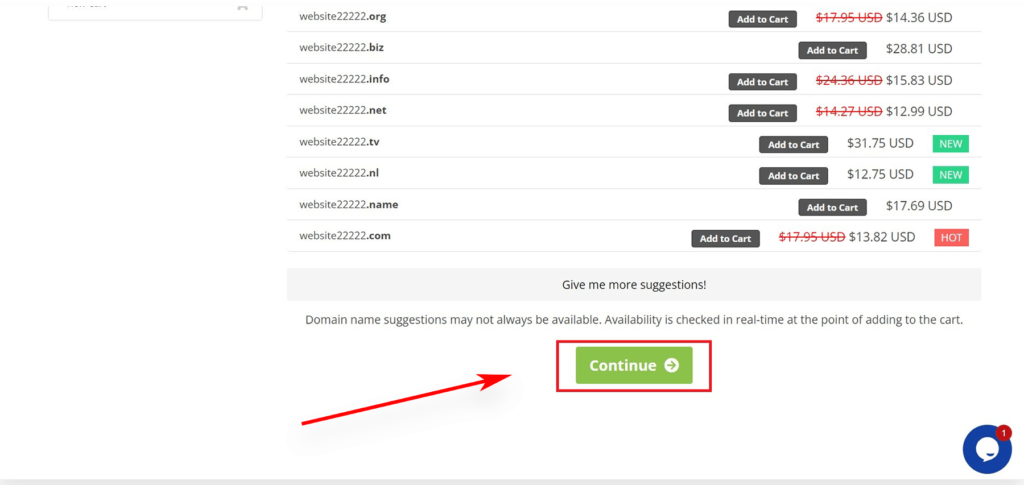
Når du har bekræftet det, skal du klikke på knappen “Næste” nederst på siden.

Vælg faktureringscyklus
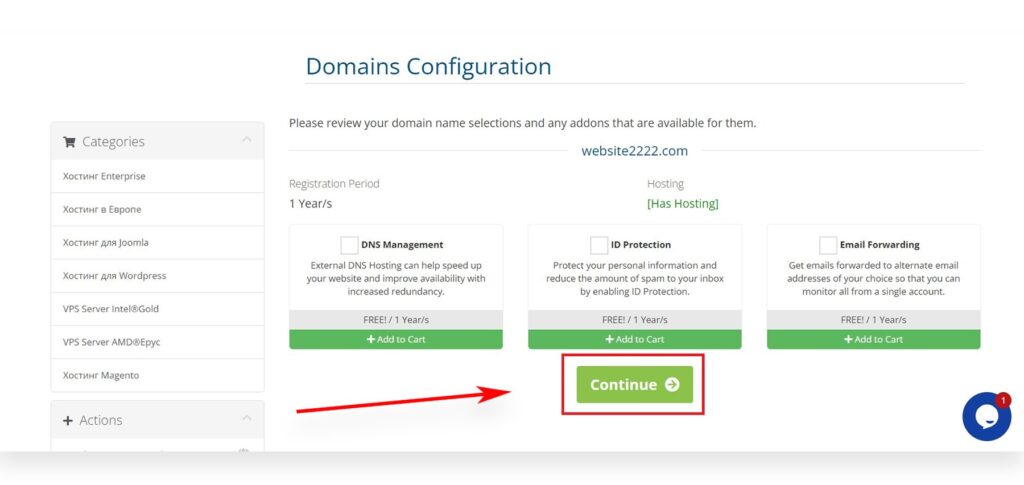
Registreringsperioden for domænekonfiguration er 1 år/s
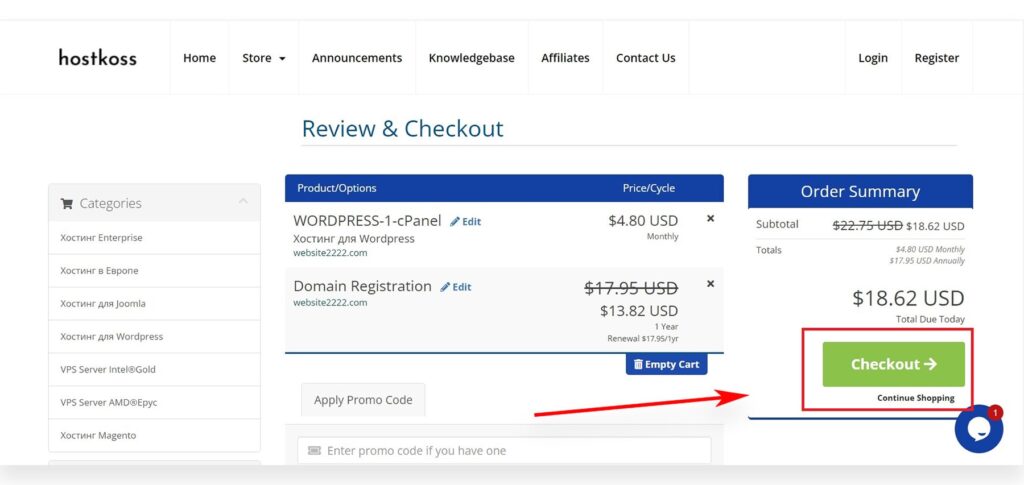
Inspektion og afprøvning
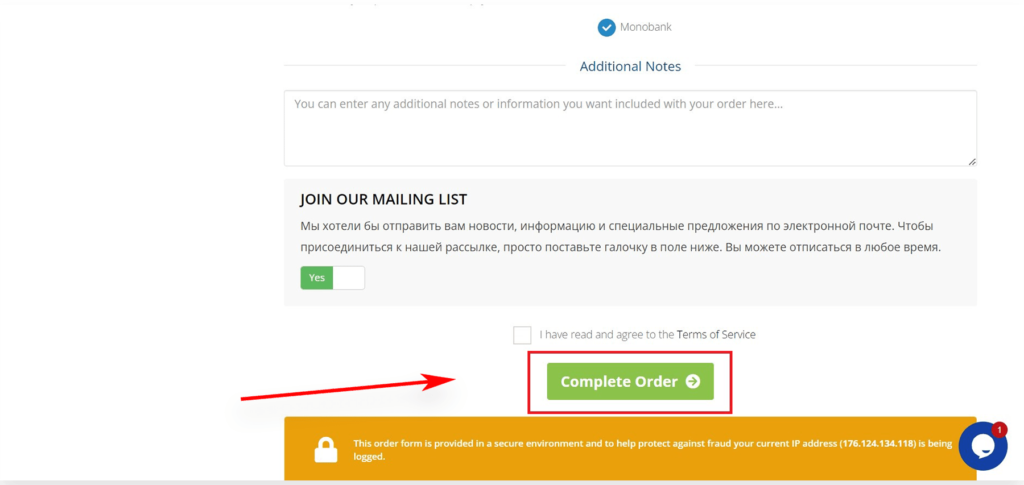
Nu er det tid til at udfylde dine kontooplysninger – navn, adresse, e-mail osv.
Gennemfør transaktionen ved at tilføje dine betalingsoplysninger. Efter købet modtager du en e-mail med en beskrivelse af processen med at logge ind på hostingkontrolpanelet (cPanel). (Er duikke sikker på, hvordan du logger ind på cPanel-administratorpanelet? Læs vores artikel: Her kan du administrere alt fra support til e-mailopsætning, og meget vigtigt er det, at det er her, du installerer WordPress.
2. Lad os nu gå videre til næste trin: at installere WordPress.
For dem som mig, der ikke er særligt teknisk kyndige, har Hostkoss gjort processen til en leg med deres WordPress-installationsprogram med et enkelt klik. Du skal blot logge ind på din Hostkoss-konto, klikke på “Log ind på cPanel” og starte din rejse mod at bygge din hjemmeside.
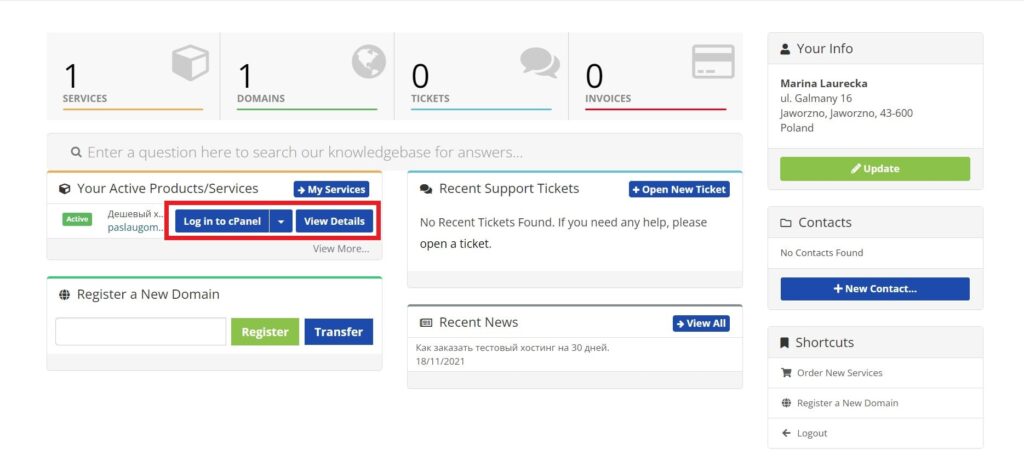
Hvis du er mere til visuel læring, kan du se en trin-for-trin-video.
Når WordPress er oppe at køre, er det tid til den spændende fase med at personliggøre dit hjemmesidedesign. Alternativt kan du få direkte adgang til WordPress-dashboardet ved at skrive yoursite.com/wp-admin/ i din browser. Vil du vide mere om hjemmesidens dashboard? Læs vores artikel: Hvad er administrationspanelet, og hvordan kommer man ind i webstedsadministrationen.
Er du klar til næste skridt? Lad os gå videre til en så vigtig proces som at vælge et tema til din hjemmeside.
Trin 3: Vælg et tema
I den store verden af WordPress er dit tema den afgørende faktor for udseendet og fornemmelsen af dit websted – tænk på det som dit æstetiske hjerteslag.
Temaer er i bund og grund foruddesignede skabeloner, der puster liv i dit websted ved at ændre dets udseende. Som standard leveres alle WordPress-websteder med et grundlæggende tema, og hvis du ser på det lige nu, kan det virke ret kedeligt.
Men bare rolig! WordPress’ temaunivers er fyldt med tusindvis af gratis og premium muligheder for at forbedre din hjemmesides visuelle udtryk.
Hvis du vil ændre temaet, skal du gå til administratorpanelet og vælgeUdseende>Temaer. Klik på knappenTilføj nyt.
I det vindue, der åbnes, finder du over 1.000 gratis WordPress-temaer fra det officielle temabibliotek på WordPress.org. Du kan filtrere din søgning efter popularitet, relevans, branche, layout eller andre kriterier.
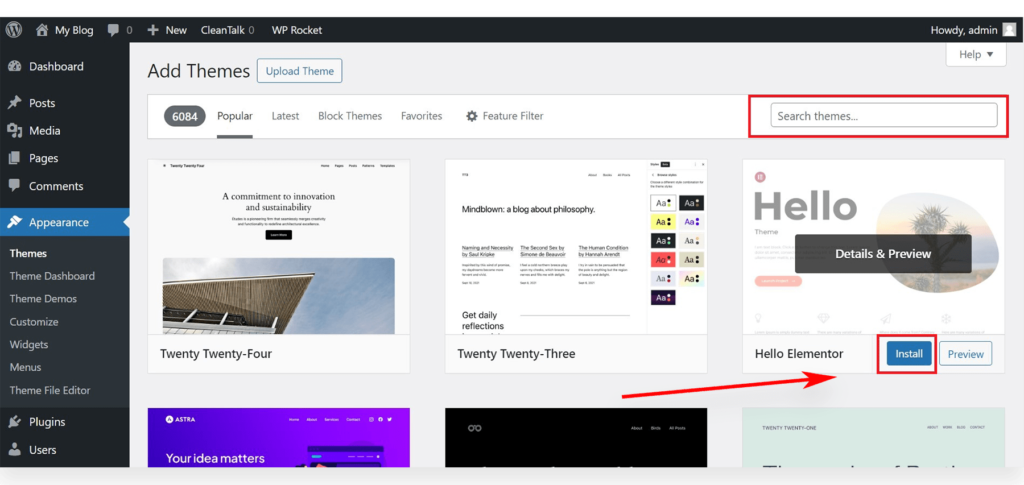
I denne guide starter vi med Hello Elementor, et alsidigt gratis WordPress-tema, der tilbyder fleksible designmuligheder, som er velegnede til alle typer hjemmesider.
Nu hvor temaet er installeret, kan vi dykke ned i den spændende verden af tilpasninger. Klik på linketTilpas i menuen Udseende for at komme i gang med denne kreative rejse.
Magien udfolder sig i tematilpasningen, som giver en forhåndsvisning af dit websted i realtid, mens du justerer temaindstillingerne. Hvis du bruger et af de mere komplekse temaer til at genopbygge dit websted fuldstændigt, skal du kigge efter linketEditor i menuenUdseende for at få adgang til en separat version af temaeditoren.
Det er dog værd at bemærke, at både den almindelige WordPress-tilpasning og den fuldgyldige site-editor mangler muligheden for at tilpasse ved hjælp af træk og slip. For at udfylde dette hul vender mange webmastere og ejere af små virksomheder sig til et WordPress-sidebygger-plugin som Elementor.
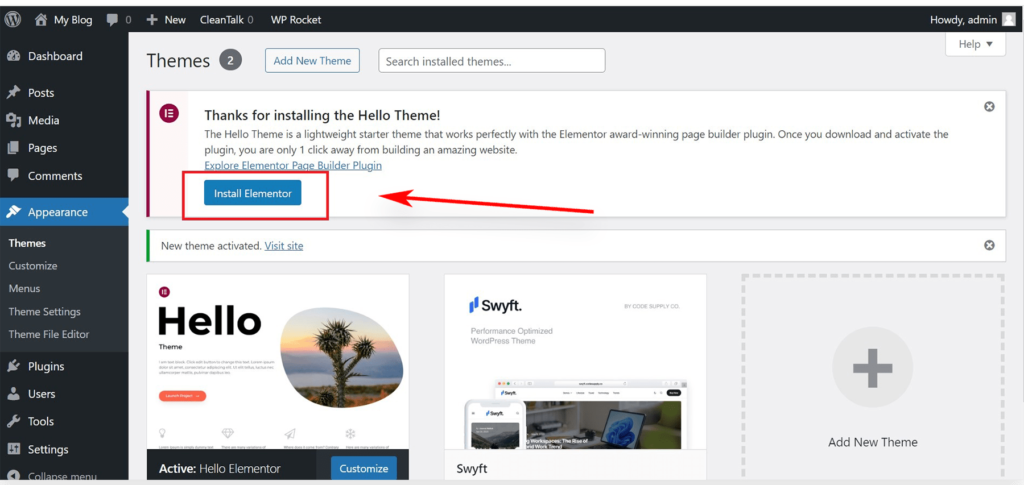
Med dette plugin kan du fleksibelt tilpasse ethvert tema, lige fra at opdatere skrifttyper til at ændre stilarter og farver – alt sammen uden en eneste linje kode. Faktisk kan du nemt skabe et helt tilpasset WordPress-tema med dette værktøj.
Husk, at du ikke behøver at kaste dig over alle temaindstillingerne med det samme. Dine tilpasningsfærdigheder vil vokse, efterhånden som du fylder din hjemmeside med indhold.
Trin 4: Tilføj indhold til din hjemmeside
Som standard bruger WordPress to typer indhold: indlæg og sider. Indlæg, som er en integreret del af en blog, er arrangeret i kronologisk rækkefølge med de nyeste indlæg forrest. Sider fungerer derimod som statisk, enkeltstående indhold – f.eks. en “Om“-side, en kontaktside, en privatlivspolitik eller en brugerdefineret landingsside.
Som standard viser WordPress dine blogindlæg på forsiden. Du har dog mulighed for at ændre dette skema ved at gøre en hvilken som helst statisk side til fokus for dit websted. Opret en separat side til din blog, eller vælg en ikke-blog-tilgang – valget er dit.
Lad os puste liv i dit website med interessant indhold.
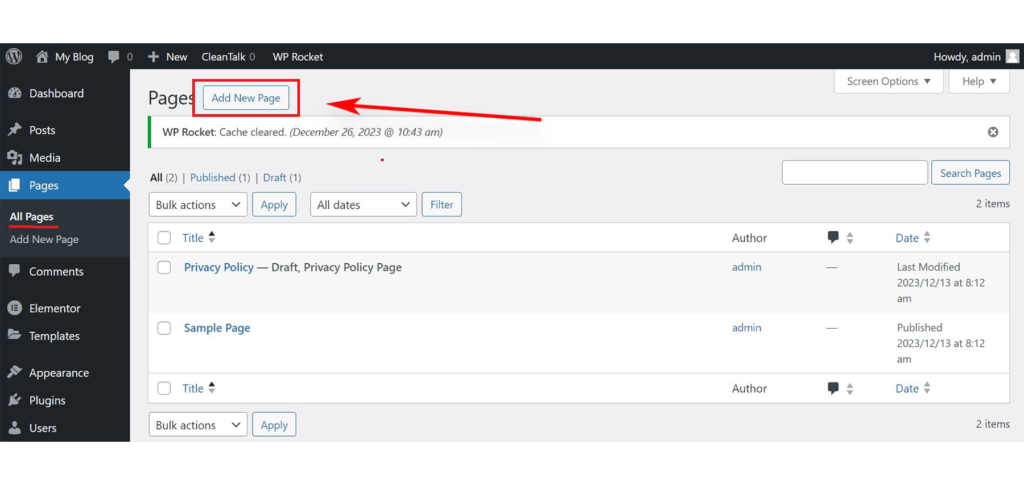
For at komme i gang skal du gå til afsnittetSider i menuenTilføj ny side i WordPress-adminområdet.
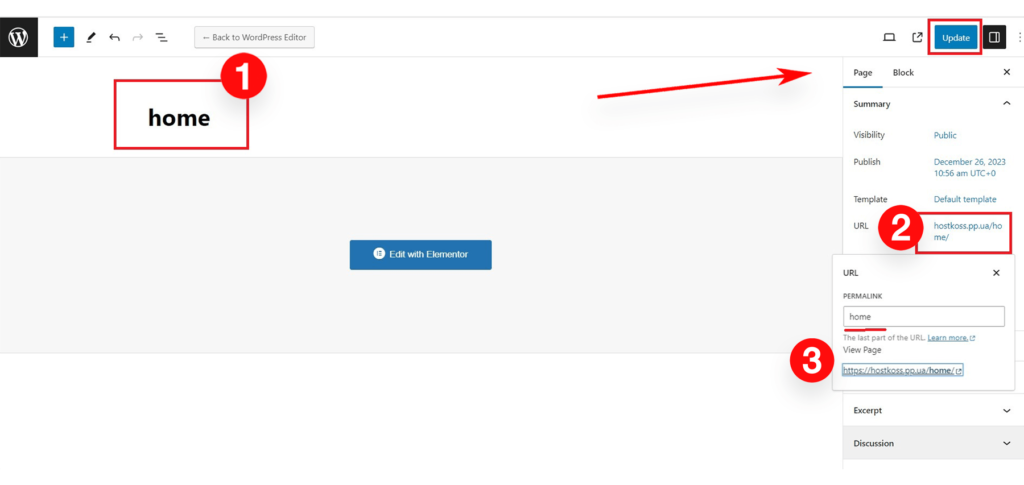
Sidens redigeringsvindue åbnes, hvis udseende afhænger af det tema, du har valgt.
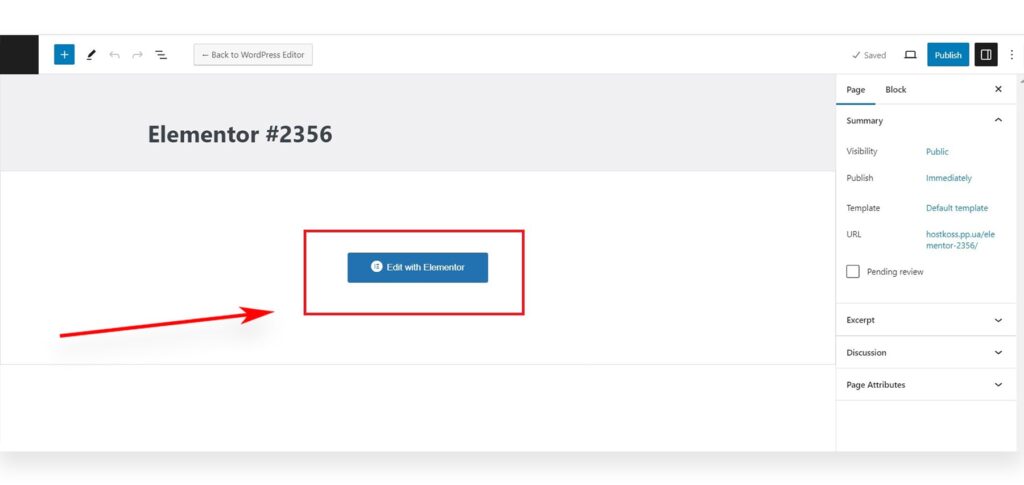
Giv din side et navn – lad os kalde den“Hjem“. Tilføj hvad du vil – tekst, links, billeder, video eller lyd. Når du er klar, klikker du på knappenUdgiv for at give din side liv.
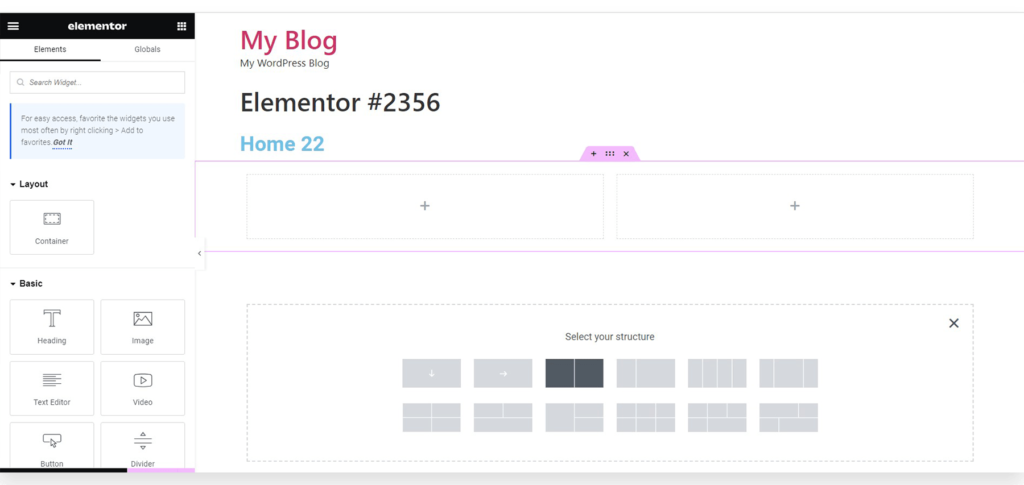
Gentag denne proces ved at oprette andre sider til forskellige dele af dit websted – lav en “Om os“-side, en “Kontakt os“-side og en blogside til de spændende indlæg, du har i tankerne.
Lad os nu gå videre til blogindlæg! Gå til sektionenIndlæg>Tilføj nyt i WordPress’ administratorområde. Du vil se et vindue, der ligner det, der bruges til at tilføje sider. Giv dit indlæg en titel, opret tekst i den visuelle indlægseditor, og udforsk yderligere muligheder i sidepanelet, f.eks. indlægsformater, kategorier og tags. Gem dit indlæg som en kladde, eller klik på knappenUdgiv for at dele det med verden.
Trin 5: Giv din hjemmeside et skræddersyet udseende
Når dit website er fyldt med levende indhold, er det tid til at tilføje lidt personaliseringsmagi og præsentere det på en sofistikeret måde.
Opsætning af en statisk hjemmeside
Lad os starte med at oprette en statisk hjemmeside – en varm velkomst til dine besøgende. Gå til WordPress-administratorpanelet, gå tilIndstillinger>Læsning. I afsnittet “Startsidevisning” skal du vælge indstillingen statisk startside og vælge de“Sider“, du oprettede tidligere til startsiden og blogsiden.
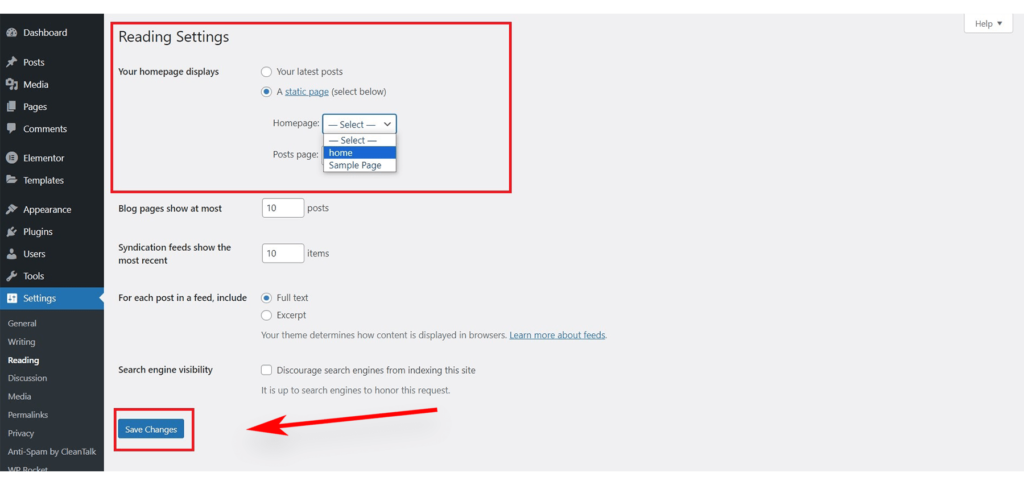
Gem dine ændringer ved at klikke på knappenGem ændringer nederst på siden for at sikre dig, at indstillingerne er gemt. Nu har dit websted en hovedside, der hedderHjem, og enblogside til dine spændende blogindlæg.
Det navn, du vælger under installationen, kan være et brand i sig selv. Hvis du ønsker det, kan du tilføje et kortfattet slogan, der fortæller historien om dit websted. Du er velkommen til at ændre det – du kan til enhver tid ændre webstedets navn og slogan ved at gå tilIndstillinger>Generelt.
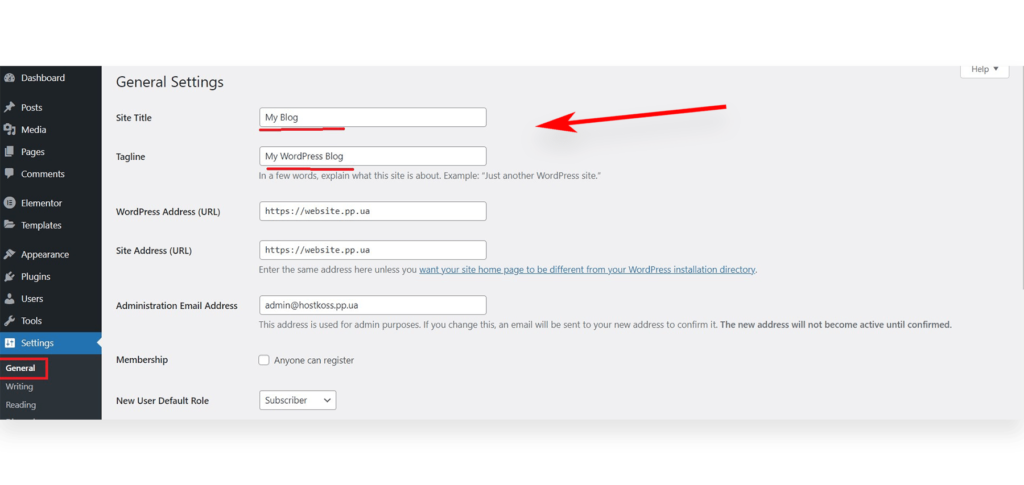
Webstedsnavnet repræsenterer dit websted, f.eks.“hostkoss“, og sloganet giver en kort idé om det. Feltet med sloganet er valgfrit: lad det stå tomt, eller optimer det med WordPress SEO-plugins som Yoast SEO. Et hurtigt klik på knappenGem ændringer gemmer dine indstillinger.
Konfigurer indstillinger for kommentarer
Interaktion er afgørende, og kommentarer er en nøglespiller. WordPress har et indbygget kommentarsystem, som er en velsignelse for brugerinteraktion, men også en legeplads for spammere.
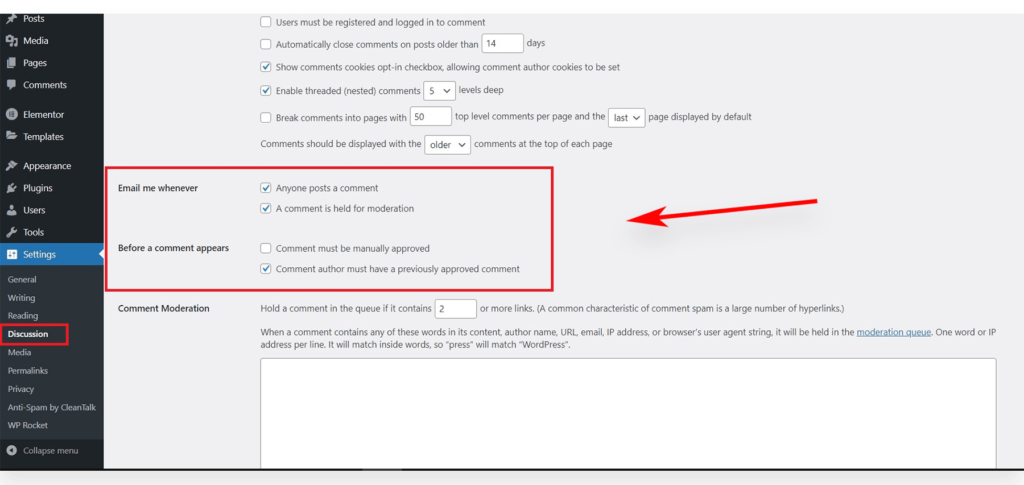
Gå tilIndstillinger>Diskussioner, rul ned til indstillingen “Før en kommentar vises“, og marker afkrydsningsfeltet “Kommentar skal godkendes manuelt“. Dette vil hjælpe med at beskytte mod spam. Glem ikke at klikke påGem ændringer for at gemme dine indstillinger.
At oprette en navigationsmenu i WordPress er som at bane vejen for besøgende til at udforske dit websted. WordPress har et robust navigationsmenusystem, og temaer bruger det til at vise menuer på en praktisk måde.
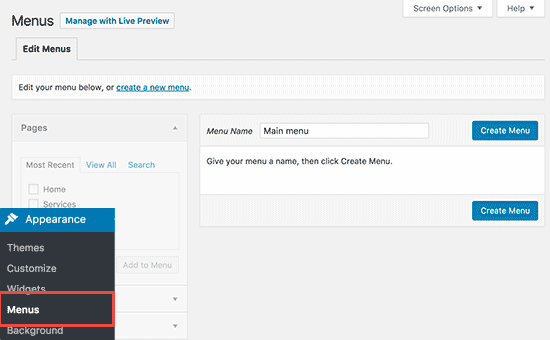
- Gå til Udseende > Menu.
- Giv navigationsmenuen et navn, og klik på Opret menu.
- Vælg de sider, du vil have med i menuen, og klik på Tilføj til menu.
- Arranger menupunkterne, som det passer dig.
- Vælg visningsplacering, normalt i sidens overskrift.
- Afslut med at klikke påGem menu.
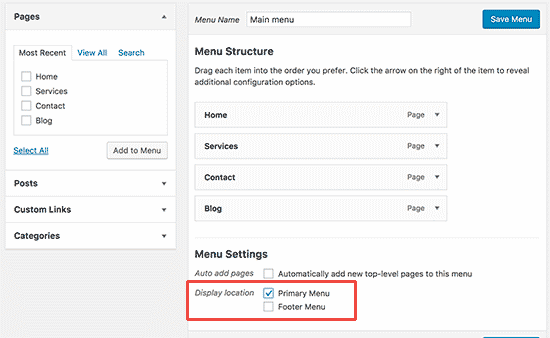
Og så er den der! Se, hvordan din menu fungerer på din hjemmeside, og hvordan den nemt guider brugerne.
Trin 6: Udvid funktionaliteten på din hjemmeside med plugins
Nu, hvor din hjemmeside er i form, kan vi udvide dens muligheder med magien i WordPress-plugins. Tænk på dem som fantastiske tilføjelser, der kan forbedre og forandre dit websted. Uanset om det drejer sig om at integrere kontaktformularer, billedgallerier eller andre funktioner, kan plugins hjælpe dig med at gøre netop det.
Installation af plugins
- Gå til dit WordPress-dashboard og naviger tilPlugins-siden for at opdage en skattekiste af muligheder.
- Udvalget afmere end 10.000 gratis plugins og yderligere betalte muligheder er enormt.
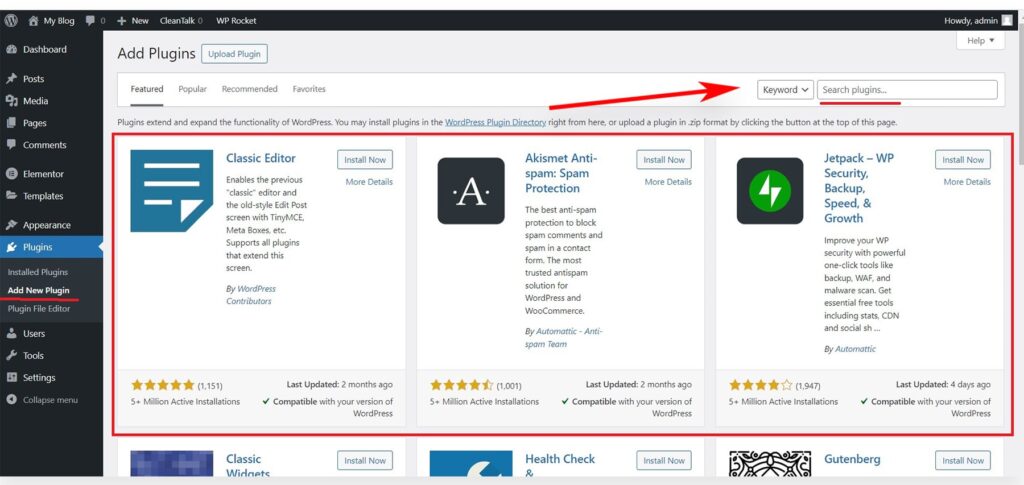
For at hjælpe dig i gang er her en liste over de bedste gratis plugins:
Optimering af hjemmesiden:
- Yoast SEO: Et omfattende SEO-plugin, der hjælper med at optimere dit indhold til søgemaskiner, herunder funktioner som XML-sitemaps, metatags og indholdsanalyse.
- W3 Total Cache: Forbedrer hjemmesidens ydeevne ved at cachelagre statiske filer og reducere indlæsningstiden. Den indeholder funktioner som minificering og integration med et indholdsleveringsnetværk (CDN).
- Smush – Lazy Load Images, optimering og komprimering af billeder: Dette plugin optimerer billeder ved at komprimere og ændre størrelsen på dem uden at gå på kompromis med kvaliteten. Det tilbyder også lazy loading for at forbedre sidens indlæsningstid.
- Automatisk optimering: Hjælper med at optimere hjemmesidens ydeevne ved at flette, minificere og cachelagre scripts og stilarter. Det giver dig også mulighed for nemt at administrere kritisk CSS.
- WP Super Minify: Kombinerer, minificerer og cacher JavaScript- og CSS-filer for at forbedre sideindlæsningshastigheden. Det er let og nemt at sætte op.
Sikkerhed:
- Wordfence Security – Firewall og malwarescanning: Et robust sikkerhedsplugin, der indeholder en firewall, malwarescanner og forskellige sikkerhedsfunktioner til at beskytte dit WordPress-site mod trusler.
- Sucuri Security – auditering, malwarescanner og sikkerhedshærdning: Tilbyder sikkerhedshærdning, malwarescanning og revisionsfunktioner. Den indeholder en webapplikationsfirewall til beskyttelse mod forskellige onlinetrusler.
- iThemes Security (tidligere Better WP Security): Et omfattende sikkerhedsplugin, der indeholder funktioner som to-faktor-godkendelse, filintegritetskontrol og brute force-beskyttelse for at holde dit WordPress-site sikkert.
- Cerber Security, Antispam & Malware Scan: Beskytter mod brute force-angreb, spam og malware. Den indeholder funktioner som trafikovervågning, sporing af login-forsøg og CAPTCHA.
- Alt i én WP-sikkerhed og firewall: Et praktisk sikkerhedsplugin, der tilbyder forskellige sikkerhedsfunktioner, herunder firewall-beskyttelse, login-blokering og filintegritetskontrol.
Derudover:
- UpdraftPlus WordPress Backup Plugin: Giver dig mulighed for at planlægge automatiske sikkerhedskopier af dit websted, inklusive filer og database. Enkel gendannelse understøttes også.
- Akismet Anti-Spam: Et uundværligt plugin til bekæmpelse af spam i kommentarer. Det filtrerer automatisk spam og holder kommentarsektionen på din hjemmeside ren.
- Contact Form 7: Et populært og fleksibelt plugin til oprettelse af kontaktformularer. Det understøtter flere formularer, brugerdefinerede felter og spamfiltrering.
- Elementor: En kraftfuld og brugervenlig sidebygger, der giver dig mulighed for at skabe visuelt imponerende sider ved hjælp af en træk-og-slip-grænseflade.(Hvis du vil vide mere om, hvad en sidebygger er, kan du læse vores artikel: Hvad er en hjemmesidebygger, og hvad er dens fordele?) Den kommer med en lang række designelementer.
- WooCommerce: Hvis du har en onlinebutik, er WooCommerce et alsidigt og tilpasningsdygtigt e-handelsplugin, der giver dig mulighed for at sælge produkter og administrere ordrer på en nem måde.
Afsluttende tanker om at bygge et WordPress-site
Når vi nærmer os afslutningen på vores WordPress-webstedsudviklingsrejse, så lad os gøre status over de fremskridt, vi har gjort. Du har gennemgået alle detaljerne i oprettelsen af en hjemmeside, fra valg af tema til design af sider og integration af de nødvendige plugins.
Nu er du bevæbnet med en fuldt funktionel og æstetisk tiltalende hjemmeside, og du er på nippet til at lancere din online-forretning. Udnyt de muligheder, som WordPress åbner op for, og lad din kreative ånd blomstre. For at dykke dybere ned i dette område har jeg inkluderet yderligere sider om relaterede emner, som du kan udforske:
- Installation af WordPress i CyberPanel
- Oprettelse af et WordPress-site i cPanel Softaculous og aktivering af daglige backups
- Øg indlæsningshastigheden på dit WordPress-site
Dyk ned i disse ressourcer for at uddybe din forståelse og styrke din WordPress-rejse. Din online tilstedeværelse er klar til succes – få mest muligt ud af den!
Ofte stillede spørgsmål:
WordPress er stadig et populært valg i 2024 takket være den brugervenlige grænseflade, det store økosystem af plugins og den stærke støtte fra fællesskabet. Det er alsidigt, hvilket gør det velegnet til begyndere og skalerbart til avancerede brugere.
Der kræves ingen kodningsfærdigheder for at opbygge et grundlæggende WordPress-site. Platformen tilbyder en række temaer og plugins, der kan tilpasses, og som giver dig mulighed for at oprette og tilpasse en hjemmeside uden kendskab til kodning.
Overvej din hjemmesides formål, designpræferencer og funktionelle behov. Udforsk det omfattende bibliotek af WordPress-temaer, og sørg for kompatibilitet med den nyeste version af WordPress for optimal ydeevne.
Ja, WordPress tilbyder fortsat mange gratis plugins. Disse plugins øger funktionaliteten, sikkerheden og ydeevnen på din hjemmeside. Vælg altid plugins fra pålidelige kilder, og hold dem regelmæssigt opdateret.
Fokuser på at skabe relevant indhold afhøj kvalitet, optimer din webstedsstruktur, brug SEO-venlige URL’ er, og brug SEO-plugins som Yoast. Opdater dit indhold regelmæssigt, og sørg for, at dit websted er mobilvenligt, så det rangerer bedre i søgemaskinerne.
Opdater WordPress, temaer og plugins regelmæssigt. Brug stærke adgangskoder, anvend to-faktor-autentificering, og installer et sikkerhedsplugin. Tag jævnligt backup af din side for at beskytte mod datatab.
Gutenberg er standard WordPress-editoren, der tilbyder en blokbaseret tilgang til oprettelse af indhold. Den er nem at bruge og giver dig mulighed for at skabe mere dynamiske layouts. De fleste brugere finder den intuitiv, hvilket gør den til et anbefalet valg til oprettelse af indhold.
Optimer billeder, brug browser-caching ogCDN’er (Content Delivery Networks). Vælg et letvægtstema og plugins, og overvej at komprimere og minificere CSS- og JavaScript-filer for at forbedre ydeevnen.
Du kan bruge et gratis underdomæne,men at have dit eget domæne (f.eks. ditnavn.com) tilføjer professionalisme og brandpersonlighed. Læs vores artikel om dette emne: Sådan får du et gratis domæne til din hjemmeside
Ja, WordPress understøtter flersproget funktionalitet med plugins som WPML eller Polylang. Disse plugins giver dig mulighed for at skabe indhold på flere sprog, der henvender sig til en forskelligartet målgruppe.
Omkostningerne varierer afhængigt af dine behov. WordPress i sig selv er gratis, men du kan have udgifter til hosting, domæneregistrering, premium-temaer og plugins. Afsæt midler til regelmæssig vedligeholdelse, herunder opdateringer og sikkerhedskopier.
Brug WordPress-fællesskabsfora, supportdokumentation og onlinevejledninger. Tjek for modstridende plugins, opdater dit tema og dine plugins, og sørg for, at du er kompatibel med den nyeste version af WordPress for at løse almindelige problemer.
Ja,absolut. Med den stigende brug af mobile enheder er det afgørende at have en mobiltilpasset hjemmeside for at få en positiv brugeroplevelse og bedre placeringer i søgemaskinerne. Sørg for, at det tema, du vælger, er mobilvenligt, eller brug et plugin til mobiloptimering.
Ja, der er forskellige måder at tjene penge på dit WordPress-site. Du kan bruge annoncer, affiliate marketing, sælge produkter eller tjenester eller endda tilbyde klubmedlemskaber. Plugins som Ad Inserter eller AffiliateWP kan hjælpe dig med disse tiltag.
Regelmæssige opdateringer er meget vigtige for sikkerheden og ydeevnen. Opdater WordPress, temaer og plugins, så snart nye versioner er tilgængelige. Planlæg regelmæssige sikkerhedskopieringer før opdateringer for at forhindre tab af data i tilfælde af problemer.
Ja, du kan ændre dit tema når som helst. Det er dog meget vigtigt først at teste det nye tema i et testmiljø for at sikre kompatibilitet og en jævn overgang. Lav altid en sikkerhedskopi af dit websted, før du foretager væsentlige ændringer.
Vælg et rent og intuitivt design, organiser indholdet logisk, og optimer det til hurtig indlæsning. Brug brugervenlige navigationsmenuer, klare opfordringer til handling og attraktive multimedieelementer for at forbedre den samlede brugeroplevelse.
Selv om du kan bygge en WordPress-hjemmeside på egen hånd, kan professionel hjælp fremskynde processen og sikre et fejlfrit resultat. Ansæt en webudvikler eller designer til mere komplekse projekter, eller hvis du foretrækker en “gratis” tilgang til at bygge en hjemmeside.
![Sådan bygger du et WordPress-site i [2024] (Guide)](https://hostkoss.com/b/wp-content/uploads/2022/11/how-to-make-a-wordpress-website.webp)